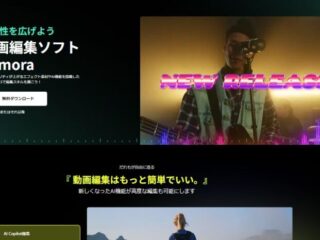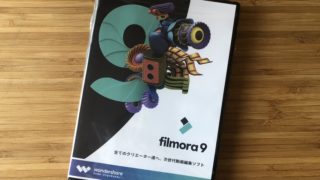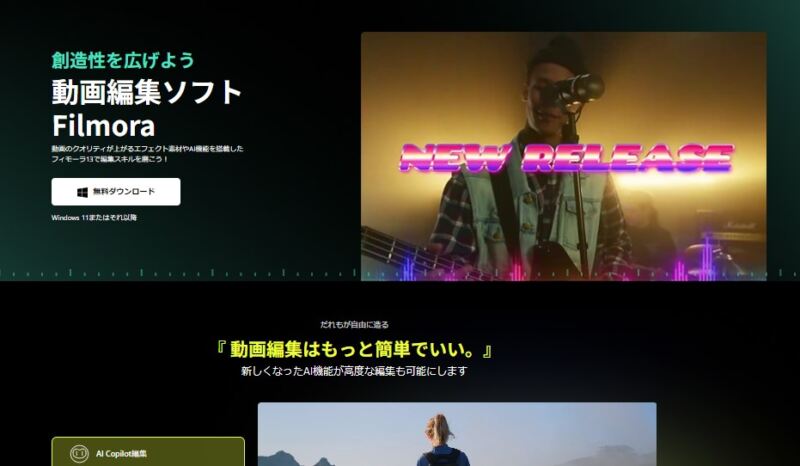動画編集ソフトを選びたい時に、自分のPCでソフトがちゃんと起動するか不安ですよね
実際、高いお金を出してソフトを購入してインストールしたら起動できなかったなんて切なすぎます。Filmoraをお勧めする理由の一つにソフトを無料でインストールできて実際にパソコンで利用してみることが出来る点です。
Filmoraには「無料版」と「有料版」のがあります。
無料版も無料で全機能が使えます。機能は有料版と全く同じです。ただ制作したものを書き出す際に無料版のままだとロゴの透かしが付きます。有料版にすればこの透かしは無くなります。
公式サイトでダウンロード
公式サイトではソフトの無料ダウンロードができます。↓↓↓
ワンダーシェア公式サイト Filmora
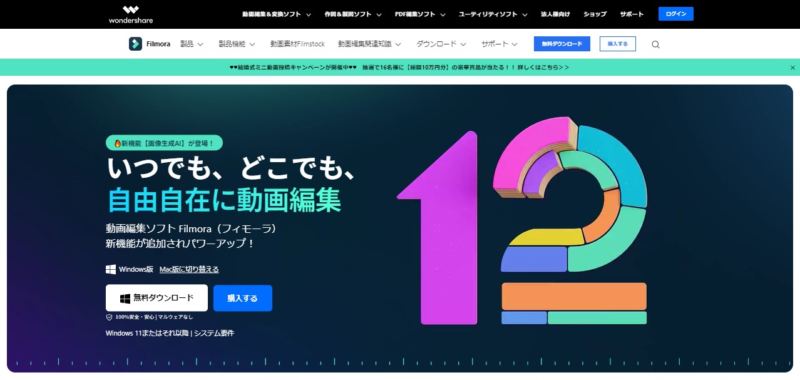
windowsの場合はトップページの上部の無料ダウンロードボタンか画面中央部の無料ダウンロードボタンをクリック。Macの場合はMac版に切り替えるのリンクをクリックすればOKです。
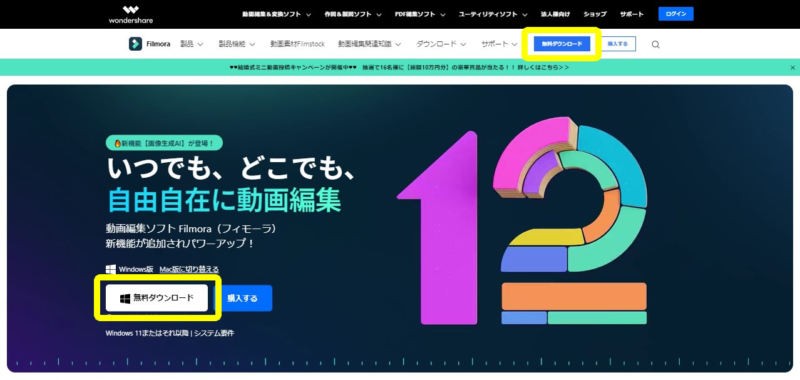
ダウンロードボタンを押すとダウンロードページに移行します。
ve_setup_full1103.exe
というデータがPCのローカルにダウンロードできました。
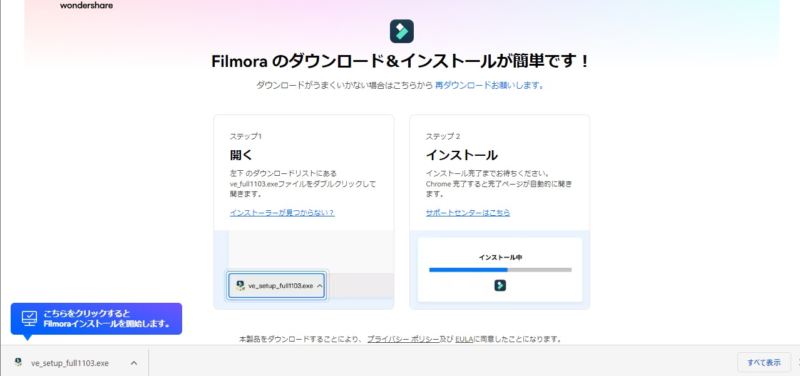
画面の「こちらをクリックするとFilmoraインストールを開始します。」のとおり
ダウンロードしたFilmoraのセットアップファイルをクリックしてインストールします。
ダウンロードしたファイルを実際にインストールしてみました
ダウンロードしたFilmora9のセットアップファイルをインストールします。
セットアップファイルをダブルクリックでユーザーアカウント制御で
「このアプリがデバイスに変更を加えることを許可しますか?」
の確認が出たので「はい」を選択
Filmoraのインストール画面が出ます。
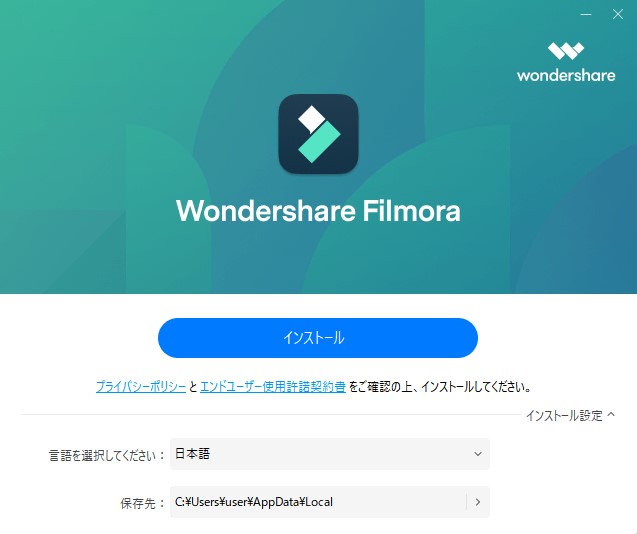
インストールをクリック。
あとはインストールが勝手に進んでいきます。
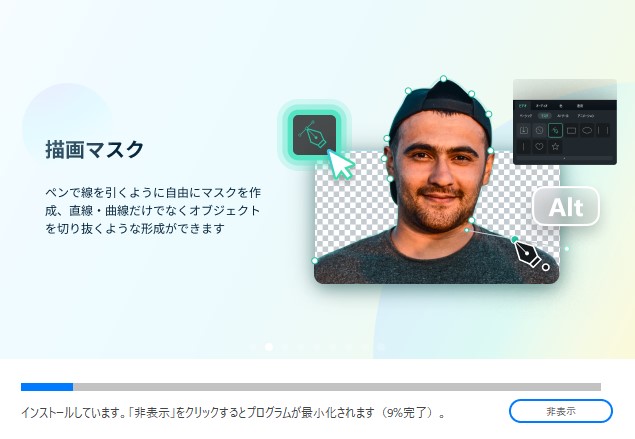
100%になったら、インストールが完成します。
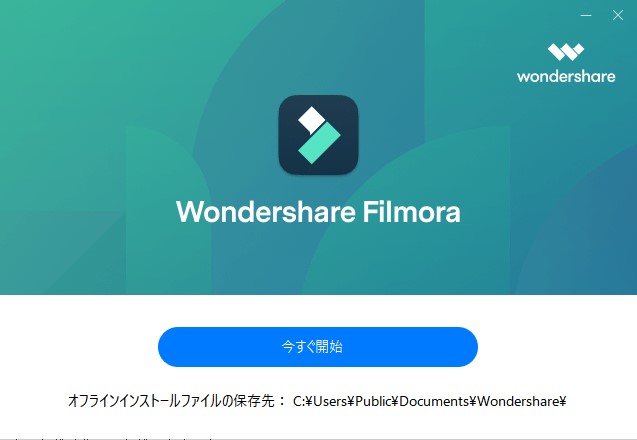
今すぐ開始をクリックでソフトが開きます。
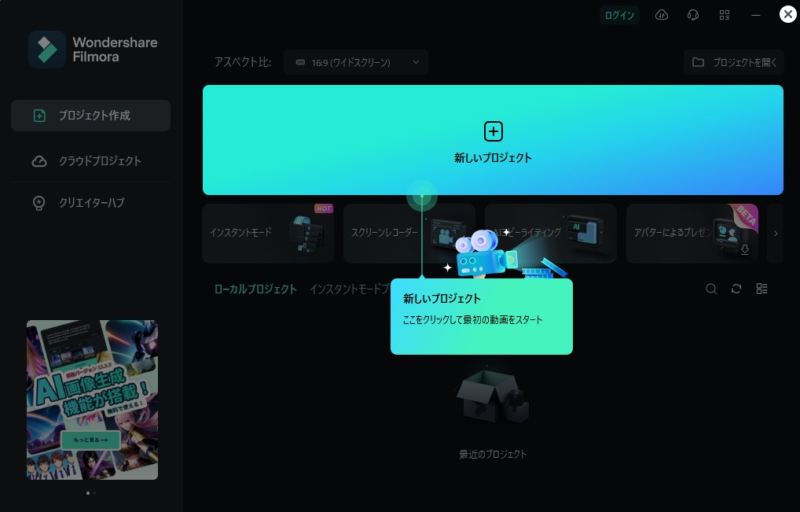
クイックスタートガイドが1~5まであります。
ここまで超簡単!すぐにここまでたどり着くことができました。
これでインストールは完了です!
最新版のFilmora フィモーラはどこで買える?割引で安く買う方法
Filmora(フィモーラ)を実際に購入する際、少しでも安く買いたいですよね、僕がいろいろ調べた中で購入したショップを紹介します。
Filmora(フィモーラ)を購入するには大きく分けて3つあります。
1.公式サイトで購入する
2.AMAZONやYAHOO、楽天で購入する
3.結局買ったのはここ!Vector PC Shop
公式サイトで購入する
ワンダーシェア公式サイト Filmora
ソフトの無料ダウンロード&ライセンスキーの購入ができます。
AMAZONやYAHOO、楽天で購入する
各モールのイベントやSALEの時に買えばポイントが倍増したり、割引クーポンが使えたり、お得に買えますね。
※検索結果は年間プラン・永久プラン・商用プランが出てくるのでお間違えの無いように。
結局買ったのはここ!Vector PC Shop
最後に紹介するのは探した中では一番安かったここ!
WINDOWSの方はこちら ↓↓↓
MACの方はこちら ↓↓↓
こちらで詳しく書いています↓↓↓↓